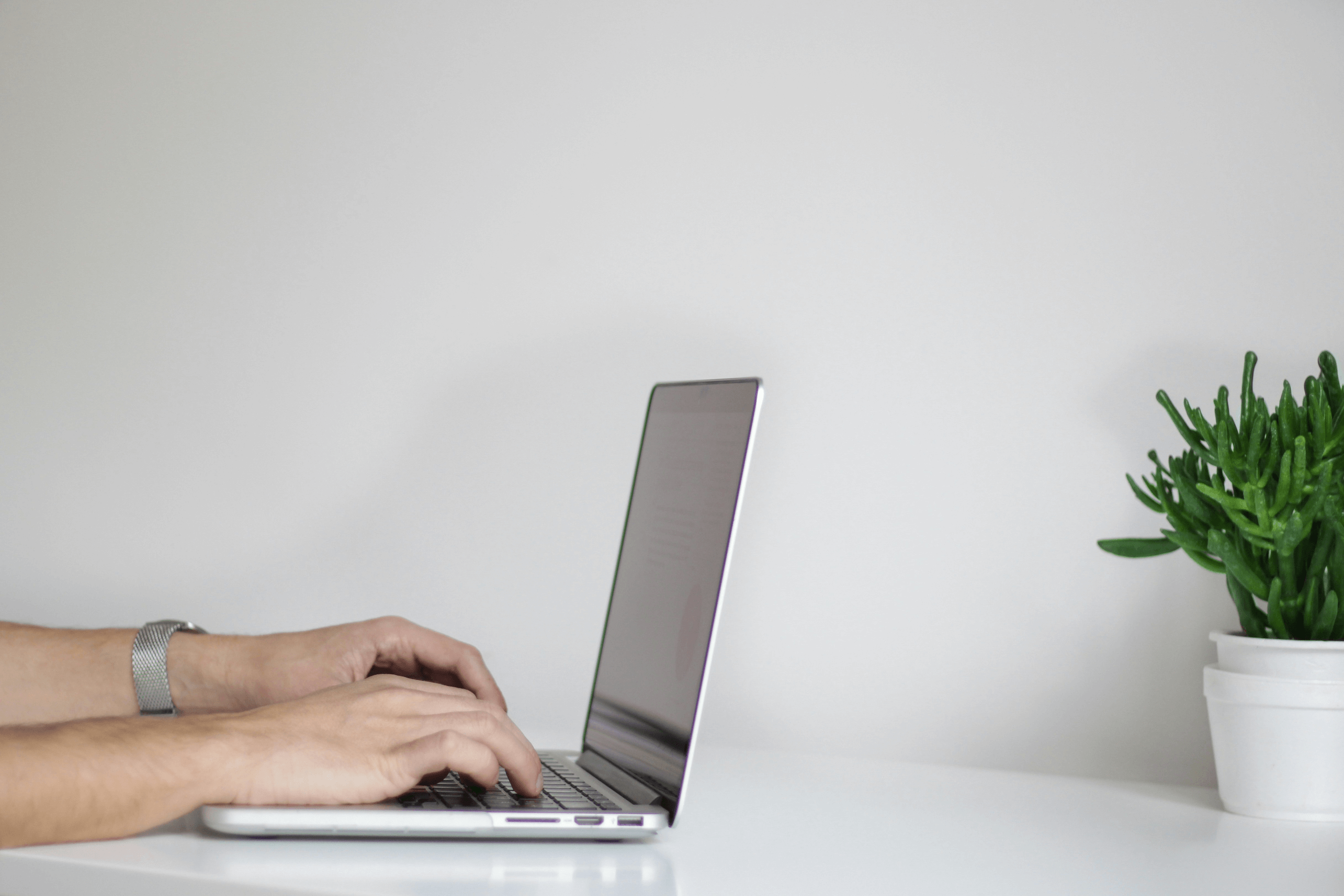DICOM 掃描易於訪問,可以從互聯網上的多個來源下載。 3DICOM 還為您提供了將您自己的個人 DICOM 檔案上傳到軟體中的完全存取權限。如果您無法存取醫療或教育機構甚至醫生等地方提供給您的 DICOM 檔案或 DICOM 影像,我們可以從許多其他位置下載 DICOM 掃描件。
3DICOM 網站為您提供了一系列掃描件,您可以免費下載到您的裝置上。這些掃描可以透過「支援」標籤中的 DICOM 庫訪問,或者可以存取 這裡.
DICOM 掃描也可以從許多開源儲存庫下載,例如 癌症影像檔案 (TCIA), 美國國家生物醫學影像與生物工程研究所 (NIH) 或 哈佛大學資料宇宙。與放射學和醫學成像相關的其他來源也可能為您提供 DICOM 影像檔案。這些資源為您提供了許多可下載的 DICOM 研究;免費和付費均附帶 DICOM 元資料、不同系列和掃描本身。這些通常是 CT 掃描、MRI 掃描或 PET 掃描。
讓我們開始吧。
1. 下載 DICOM 掃描件
一旦我們訪問了 DICOM 庫,我們需要選擇下載掃描。當我們定向到您選擇的 DICOM 掃描檔案後,我們需要選擇左上角的下載。
請注意下載時間。每次掃描的大小和複雜性都不同,因此如果您的掃描需要一段時間才能下載,請耐心等待。下載通常會放置在您的電腦桌面、下載檔案或 iCloud 磁碟機上。如果您在裝置上指定了下載位置的特定位置,請記下該位置!
有時,當檔案下載到我們的電腦時,我們必須解壓縮資料夾的內容。
2.開啟3DICOM
下載 DICOM 掃描後,現在我們必須開啟 dicom 軟體,否則我們無法以 3D 方式視覺化掃描!
3. 導入掃描件
首先,我們需要選擇右上角的「匯入 Dicom」按鈕。選擇此選項後,將出現一個下拉窗口,顯示所有電腦資料夾和檔案位置。這就是為什麼記住掃描文件的保存位置很重要!
找到掃描資料夾後,只需按一下它並按確定即可。根據您的掃描尺寸和切片數量,DICOM 檢視器中的影像處理時間會有所不同,但此過程非常快速且有效率。您可能還有不同的系列可供選擇。選擇掃描後,這些將位於系列標籤中。
如果您在載入掃描時遇到問題(這種情況很少見),請確保您下載的掃描未損壞或過期。載入的掃描件在匯入 DICOM 軟體之前也必須解壓縮。
如果您仍然無法載入掃描件,請 在此提交支援票。